Schon zig mal gemacht, alle paar Jahre wieder und nicht vernünftig aufgeschrieben…das ist nun vorbei. Nach einem csv-Import kann es vorkommen, das Zahlen nicht als Zahlen erkannt werden, sondern als Text. Erkennt man auch daran, das die Zahlen dann linksbündig stehen und nicht rechtsbündig, wie das Zahlen machen sollten. Wählt man ein Feld an, sieht man oben auch ein Hochkomma vor der Zahl. Das wollen wir da nicht…damit kann man weder rechnen noch sortieren.
Die Lösung: Strg + F (Bearbeiten > Suchen und Ersetzen) und folgende Felder ausfüllen:
Suchen nach:
^.*$
Ersetzen durch:
&
Und wichtig: „Mehr Optionen“ aufklappen und „Regulärer Ausdruck“ anhaken.
Abschließend ein „Ersetze alle“
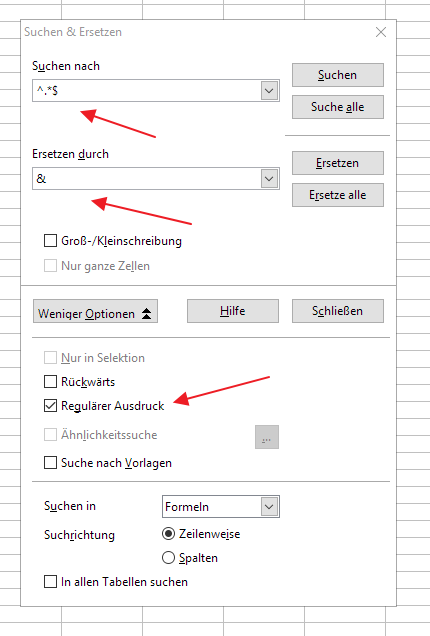
Danke!!
DANKE auch von mir, käme ich selber nie drauf!!
Besser ist es ja, beim Csv-import-**dialog** etwas genauer hinzuschauen, insbesondere bei fehlinterpretierten Datumswerten kann man den Spaltentyp in der Vorschau von Standard auf das Format zu importierenden .csv ändern.
Danke Danke Danke
@bfj:
In der Hilfe steht zu den regulären Ausdrücken:
^ = Anfang der Zelle
.* = irgendein Zeichen, beliebig oft wiederholt
$ = Ende der Zelle
& = gesuches Wort, kann auch zum Ändern der Formatierung verwendet werden
Super, Super, Super!!!
Bisher habe ich das Hochkomma immer per Hand entfernt, weil die Suchfunktion das Hochkomma selber nicht erkannt hat.
Ich danke Dir – das erspart mir soviel Zeit!
Danke, Danke, Danke!
Vielen Dank. Sehr gut. Das ist soooo super.
hervorragend !
Top – solche Hilfe findet man nur durch google- und nette Menschen die das mal aufgeschrieben haben – Danke
Wer kommt auf so eine Zeichenkombi??!
Hat perfekt funktioniert!
Ein Träumchen! Danke!
Habe das ganze als Makro „mitgeschnitten“ (die Zeichenkombination kann sich ja keiner merken) und das ganze hat aucg gekappt.
Besten Dank! Hat bei einem aktuellen .xlsx-Tabellendokument nach der Konvertierung bzw. dem Öffnen in Calc bestens funktioniert.